Quando você possui clientes pelo mundo todo, uma base de conhecimento multilíngue é essencial. A questão é: como migrar traduções de conteúdo evitando um aspecto manual?
No ano passado, nossa equipe de desenvolvimento fortaleceu o Migration Wizard com opções inovadoras:
- Adicionar uma nova tag para tickets migrados
- Migrar imagens inline como anexos de tickets
- Pular anexos
- Migrar registros telefônicos
Hoje nós apresentamos uma nova opção automatizada para transferir traduções da base de conhecimento para Zendesk e Freshdesk. Migre traduções de conteúdo e continue apoiando seus clientes do mundo todo com versões de suas guias em outros idiomas.
Como Migrar Traduções de Conteúdo Funciona?
Usar a ‘migração de traduções de conteúdo’ o ajuda a importar versões traduzidas de cada artigo em seu Centro de Ajuda. A opção automatizada está disponível na plataforma original e na plataforma alvo, incluindo suporte multilíngue.
Você pode migrar artigos traduzidos da:
Antes de configurar suas migrações da Zendesk ou Freshdesk, certifique-se de adicionar as versões de idiomas que você possui na plataforma original à plataforma alvo. Assim, você garante que as traduções de conteúdo migrem corretamente.
Como Adicionar Um Novo Idioma no Zendesk?
Vá para Configurações > Configurações de idioma > Adicionar novo idioma > Escolha dentre quaisquer dos idiomas suportados > Adicione um idioma.
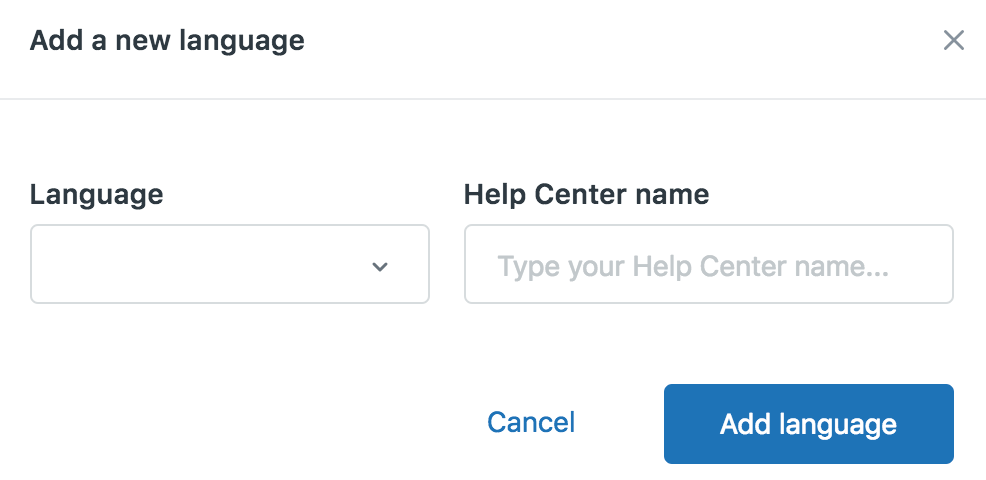
Adicionando um novo idioma no Zendesk. Fonte: Zendesk
Como Adicionar Um Novo Idioma no Freshdesk?
Navegue para Administrador > Conta > Configurações do Helpdesk > Gerenciar Idiomas > configure os Idiomas suportados do menu dropdown.
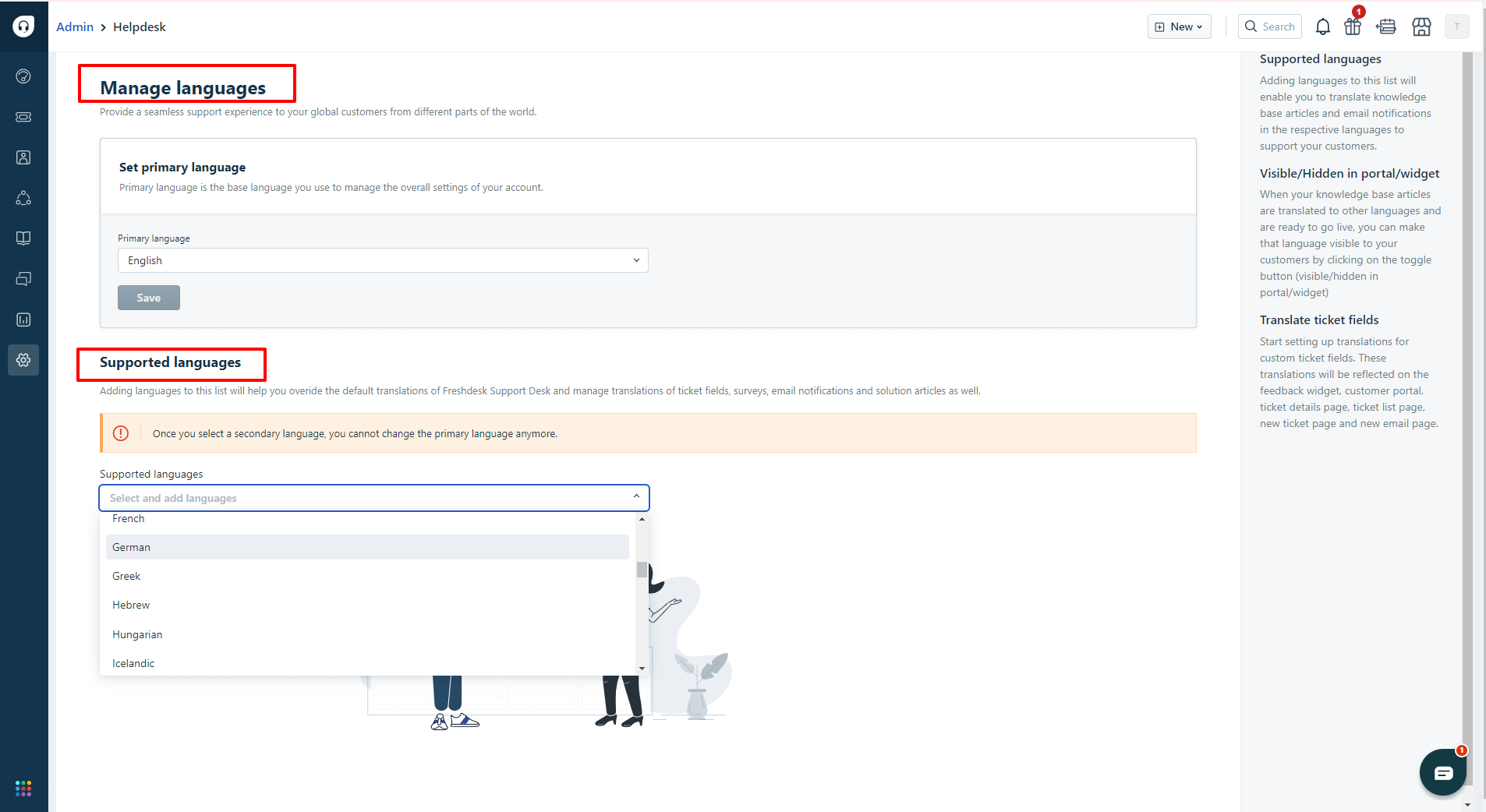
Criando um novo idioma no Freshdesk. Fonte: Freshdesk
O recurso inovador ‘Migrar traduções de conteúdo’ permite que você importe:
- artigos traduzidos
- seções localizadas
- categorias traduzidas
Como Configurar a Migração de Dados da Help Desk Incluindo Versões de Idiomas?
Passo 1. Conecte o Zendesk ou Freshdesk como sua plataforma original.
Passo 2. Escolha Freshdesk ou Zendesk como sua plataforma alvo.
Passo 3. Escolha migrar objetos da base de conhecimento, “migrar traduções de conteúdo” pode ser encontrado na seção Artigos. Marque para ativar a opção.
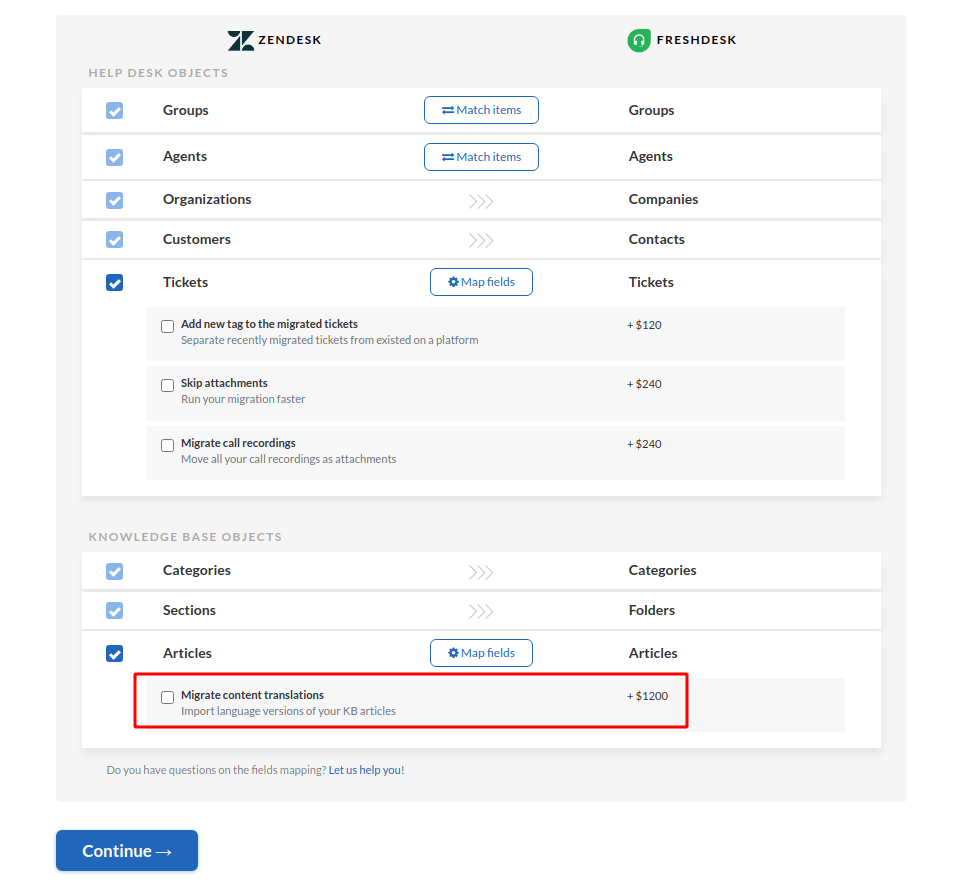
Passo 4. Realize os passos obrigatórios: combine seus agentes e combine seus grupos de agentes. Depois mapeie seus tickets e campos de artigos.
Passo 5. Realize uma Migração de Demonstração Gratuita para testar nosso Migration Wizard.
Passo 6. Após uma Migração de Demonstração, você checa os dados migrados e as transições da base de conhecimento em sua plataforma alvo.
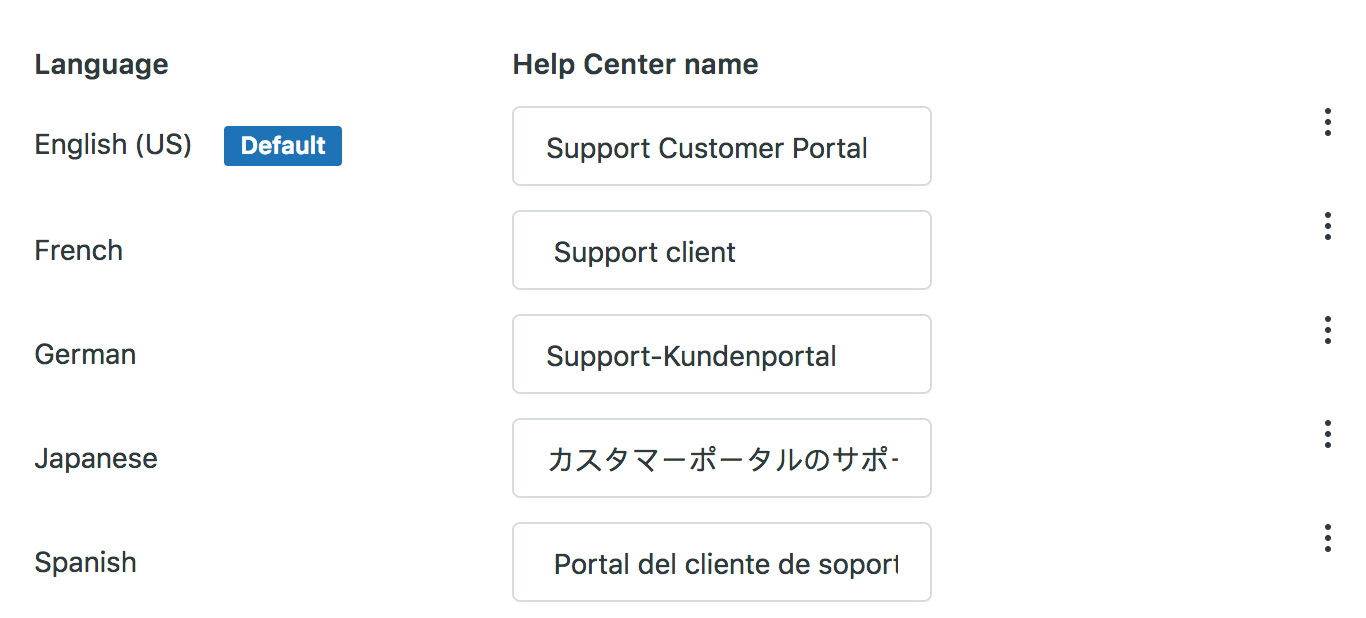
Múltiplos idiomas na base de conhecimento do Guia do Zendesk. Fonte: Zendesk
Vamos Migrar Traduções de Conteúdo Automaticamente
Deixe esta opção automatizada para traduções da base de conhecimento ajudá-lo a providenciar uma experiência de localização dos clientes excelente em sua nova ferramenta de help desk. Se você tiver alguma dúvida, envie uma mensagem para nossos representantes de suporte.
